Soms wilt u uw diagram aanpassen, bijvoorbeeld door de grootte of de draaiing van een shape te wijzigen. Of u wilt shapes opnieuw rangschikken (ook wel de z-volgorde genoemd) die elkaar overlappen.
Tip: Gebruik de zoomfunctie om kleine details beter weer te geven en meer controle over fijnpunten te hebben: Inzoomen (of op Ctrl++) en uitzoomen (of druk op Ctrl+-).
De grootte van een shape wijzigen
Het gebeurt vaak dat u de grootte of het uiterlijk van een shape wijzigen nadat u deze hebt toegevoegd aan een pagina. Shapes hebben maximaal acht besturingsgrepen. Naast het vergroten en verkleinen van een shape, kunt u andere wijzigingen doorvoeren, zoals het aanpassen van het perspectief van een cilinder of het verplaatsen van de punt van een kegel of het bijschrift van een shape.
-
Open het diagram om het te bewerken.
-
Selecteer een shape om de besturingsgrepen,

-
Ga op een van de volgende manieren te werk:
Het formaat van één zijde wijzigen:
-
Beweeg de muisaanwijzer over een zijgreep totdat u een horizontale


-
Sleep de formaatgreep totdat de shape het gewenste formaat heeft.
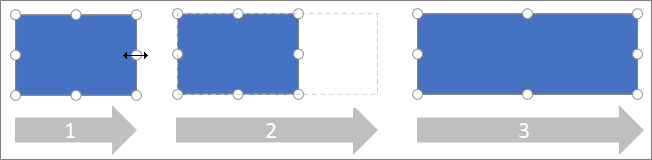
Proportioneel formaat wijzigen (om de hoogte-breedteverhouding te behouden):
-
Beweeg de muisaanwijzer over een hoekgreep totdat u een diagonale aanwijzer ziet


-
Sleep de hoekgreep totdat de shape het gewenste formaat heeft.
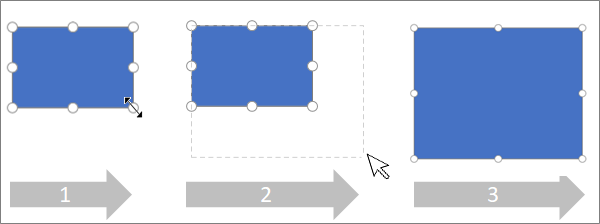
-
De exacte grootte van een shape instellen
Wanneer u het deelvenster Opmaakopties gebruikt om de grootte van de vorm in te stellen, kunnen dimensies worden ingesteld in stappen van .25 punten:
-
Klik met de rechtermuisknop op de vorm en selecteer Opmaakopties.
-
Stel in het deelvenster Opmaakopties aan de rechterkant onder Dimensie de exacte breedte en hoogte van de shape in.
De draaiing van een shape wijzigen
-
Open het diagram om het te bewerken.
-
Selecteer de shape.
-
Als u de shape wilt draaien, selecteert u Shape > Draaien


Een shape naar een exacte hoek draaien
Wanneer u het deelvenster Opmaakopties gebruikt om een vorm te draaien, kunt u de draaihoek instellen in stappen van één graad, van -359° tot 359°.
-
Klik met de rechtermuisknop op de vorm en selecteer Opmaakopties.
-
Stel in het deelvenster Opmaakopties aan de rechterkant onder Dimensie de exacte breedte en hoogte van de shape in.
Overlappende shapes opnieuw rangschikken
-
Open het diagram om het te bewerken.
-
Selecteer de shape.
-
Als u de afbeelding naar voren wilt sturen, selecteert u Shape > Naar voorgrond

-
Als u de afbeelding naar achteren wilt verplaatsen, selecteert u Naar achtergrond

Zie ook
Help voor de webversie van Visio
Diagrammen bekijken, maken en bewerken in de webversie vanVisio
Shapes in Visio voor het web selecteren, kopiëren en verplaatsen










